excel上标
excel上标应该如何设置?
在处理数据时,有时我们会遇到数据包含了倍数、温度等等各种符号的时候,你知道excel上标应该如何设置吗?我们在使用excel处理数据时,如果不会设置上标,这可是会让我们的很多数据在录入时就会比较麻烦。今天小编就为大家带来了excel上标的具体设置方法。
1.首先,让我们打开桌面上的Microsoft Office Excel文档,选择需要修改为上标的文字,具体如图所示。
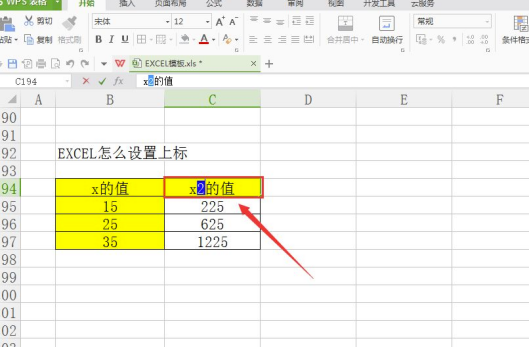
2.然后,点击右键,在点击后出现的菜单中,选择“设置单元格格式”选项,具体如图所示。
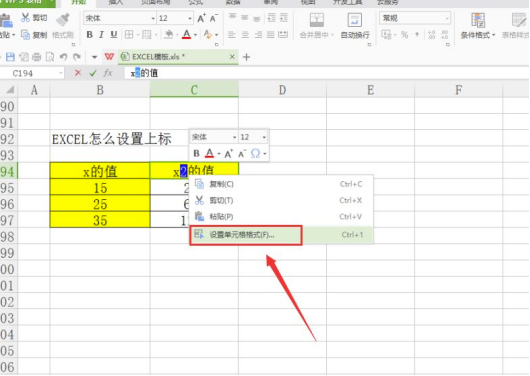
3.接下来,在系统自动弹出来的“单元格格式”对话框中,找到“字体”选项卡,在列表下的“特殊效果”选项卡中,勾选选中“上标”选项,然后点击“确定”按钮,具体如图所示。
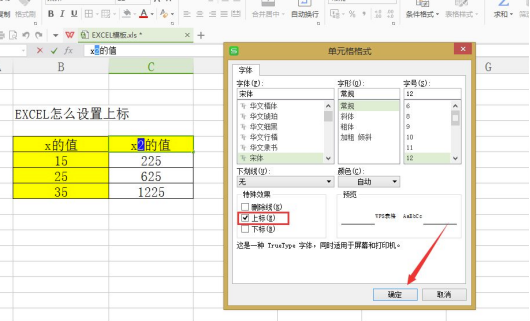
4.这时,我们返回一开始的Microsoft Office Excel文档,就可以看到之前所选择的文字已成功修改为上标啦!具体如图所示。
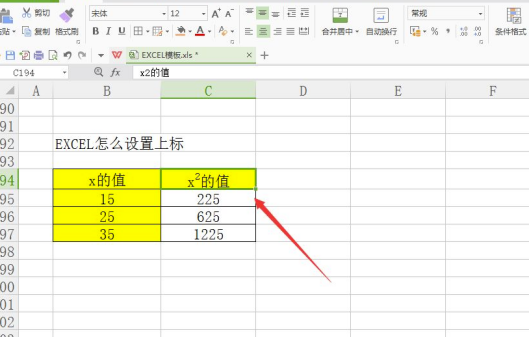
上面介绍的就是设置excel上标的一种基础方法,除了上文中小编教给大家的方法,还有很多别的方式也能够在excel中设置上标,只不过上面的方法很简单,比较适合初学者,如果你想了解更多的方法,也可以多去搜索一下,通过对比,看看哪种方法更适合自己。
本篇文章使用以下硬件型号:联想小新Air15;系统版本:win10;软件版本:Excel(Office2016)。
excel上标的方法是什么?
excel表格对于办公人员来说,应该是最熟识的计算机技术了,有的时候小伙伴在整理表格的时候,需要对文件表格进行批注,也就是如何在excel上标。学会了进行上标,可以美观整洁的对文档进行添加,标注,更详细的展示文档内容,同时,一些特殊数字,符号公式也需要进行上标下标。接下来就让小编教教大家吧。
1.首先打开Excel,在表格中正常输入需要加上标和下标的文字。我们以两个字母和数字为例。
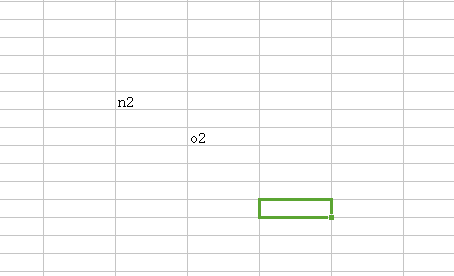
2.然后左键选中需要变成上标和下标的文字,点击右键,在对话框点击设置单元格。当然这个不局限于数字,也可以是字母,比如公式中的幂次方,n次方。
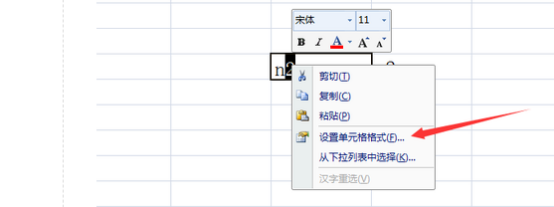
3.在新弹出的对话框中我们可以看到上标和下标的选项,我们先以上标为例,首先选择上标,点击确定。
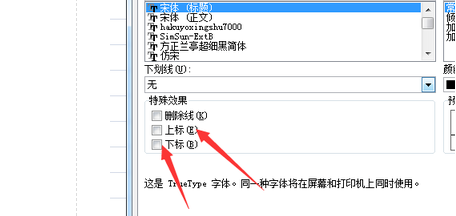
4.如图所示,右方的数字上去了,这样上标就成功添加了。
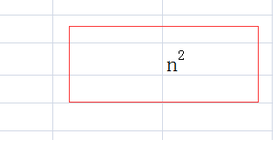
5.接下来,我们进行下标的练习,如果想设置下标,在设置单元格中点击下标就可以设置下标了,跟上标的方法一致。
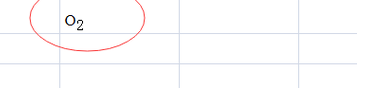
excel上标的知识学习的怎么样,是不是很简单,一点也不复杂,我们还附赠了下标的知识,大家要学会举一反三哦。虽然是简单的操作,但是在解决实际问题的时候却可以让文件展示变得明了简洁,进行标注解释。小伙伴们,今天的excel上标知识就到这里了,希望大家认真复习预习哦。
本篇文章使用以下硬件型号:联想小新Air15;系统版本:win10;软件版本:wps 2019。



